
Segurança e privacidade estão se tornando cada vez mais importantes para entender, mas parece que os métodos de entendê-las não foram realmente seguidos. Além disso, nenhum deles tem a capacidade de gerenciar facilmente o seu computador de maneira a torná-lo mais seguro e privado. Temos muitos artigos aqui no MakeUseOf que ajudam você com isso, no entanto, há também uma ferramenta de segurança do navegador que facilita muito esse processo também.
O Click & Clean é a sua solução e, por isso, listamos como uma das melhores extensões de segurança do Chrome para adicionar ao seu navegador. Mas o Click & Clean não é apenas para o Chrome - também suporta o Firefox (embora não seja tão completo como a extensão do Chrome). Os sistemas operacionais suportados são Windows, Mac e Linux.
Nota: Embora esta extensão suporte o Windows 8, Mac e Linux, esta revisão cobre apenas o Windows 7 (assumindo que o desempenho é semelhante no Vista e XP).
PARE! Eu sei o que você está prestes a fazer. Você está prestes a baixar essa extensão de segurança do navegador sem ler o restante deste artigo e, certamente, sem verificar as opções da extensão. Você deve personalizar as opções antes de clicar nos botões. Caso contrário, você não terá funcionalidade completa e poderá até fazer algo que não deseja fazer. No que diz respeito a não ler o resto deste artigo, não posso mantê-lo, no entanto, agradeceríamos muito se o fizesse.
Sobre a instalação
Se você estiver familiarizado com as instruções e com a instalação das extensões do Google Chrome, provavelmente isso não é novidade, embora o Click & Clean inclua algumas etapas adicionais que a extensão média do Google Chrome não oferece. Se você é um usuário do Firefox, você pode pular esta seção quase inteiramente - leia pelo menos a última linha, intitulada Note .
Sempre que você clicar no botão "Adicionar ao Chrome" na Web Store, você receberá uma guia como a mostrada abaixo.
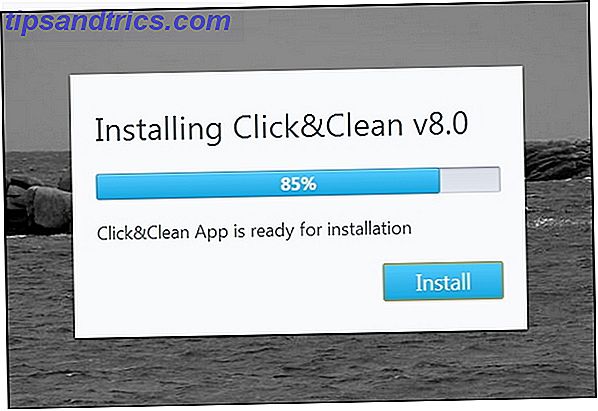
Não há realmente nenhuma ação necessária, exceto para clicar no botão Instalar . Em uma nota separada, você não ama o cenário cênico? Eu pensei que era uma boa escolha. Talvez haja uma mensagem subliminar dizendo: “Esta extensão é diferente de todas as outras. "
Depois de clicar no botão de instalação, você será solicitado com o pop-up sempre familiarizado " Adicionar ao Chrome ".

Depois disso, você será solicitado a visualizar o Guia de início rápido do Click & Clean. Não descarte isso - há algumas informações úteis aqui. E por causa disso eu não vou incluir muito disso neste artigo, ao contrário de outros artigos onde eu poderia ter que explicar como usar uma extensão. Eles fazem um ótimo trabalho explicando como usar o Click & Clean para você, então aproveite-o.

Além disso, as respostas a quaisquer perguntas que você possa ter são rápidas e completas. Eu realmente tive um eu mesmo e eles fizeram bem em responder a pergunta claramente. Eu estava tentando descobrir por que não havia opções adicionais com a extensão, quando algumas páginas em seu site indicaram isso (links vão para várias páginas em seu site que suportam minha reivindicação).
Parece que não há opções relacionadas à extensão que sejam acessíveis. Fico feliz em fornecer uma captura de tela. Estou um pouco perplexo a respeito de porque o link Opções está “cinza” ao clicar com o botão direito do mouse no botão de extensão. Também não está presente na página de extensões.
Acontece que essas páginas são para versões anteriores e a versão mais recente foi feita com essas opções na própria extensão, ou removida para simplificar. Parece que nenhuma funcionalidade foi perdida nesta atualização (embora eu não possa confirmar isso 100%).
Aqui está uma seção da resposta deles:
Na verdade, o Click & Clean v8.0 não tem uma página separada somente de opções, portanto, simplesmente não declaramos a página Opções em um manifesto. Nesse caso, as opções estão esmaecidas. O Chrome usa essa abordagem para todas as extensões e aplicativos, por exemplo, o YouTube, a Pesquisa do Google, etc. Entendemos que esse conceito pode ser um pouco confuso, mas, até o momento, recebemos apenas um relatório sobre esse problema.
Então, para esclarecer, a extensão do Chrome tem opções adicionais, elas simplesmente não são mais acessadas, clicando com o botão direito no ícone, mas no menu suspenso.
Nota: isto é apenas em relação ao Chrome . A extensão do Firefox tem uma janela de opções (no momento da publicação).
Uma interface de usuário variada, mas ainda fácil de usar
As extensões do Chrome e do Firefox são bastante diferentes em sua interface de usuário.
Chrome UI:

Interface do Firefox:

A interface de clique e limpeza do Firefox é bastante “normal” e o que você esperaria. A extensão do Chrome, no entanto, me surpreendeu com um tema que lembra a nova interface do usuário do Windows 8. Não gosto muito disso e fiquei intrigado com a ideia de outros temas disponíveis. Mais tarde, descobri que o skinning era um recurso no qual você acessava por meio de Options - obviamente, apenas presente em versões anteriores, mas já analisamos isso.
Apesar de tudo, a “nova aparência do Windows” não é tão ruim assim e torna a extensão fácil de usar.
O que o Click & Clean faz e seus principais recursos
Na forma mais simples, o Click & Clean ajuda a excluir seu histórico de navegação e download, URLs digitados, cache e cookies do navegador e outros dados privados.
Quero fazer outra menção ao Guia de início rápido da extensão do Chrome. Lá ele compartilha sobre toda a funcionalidade da extensão e explica como usá-la - não adianta repetir aqui. Em vez disso, mostrarei alguns dos principais recursos.
Um olhar sobre os recursos no Firefox
Clique no botão principal para limpar e limpar tudo

Aqui você pode limpar o histórico de navegação e download, formulário e histórico de pesquisa, cookies, cache, logins ativos, dados do site off-line e preferências do site. Você também pode especificar um intervalo de tempo, que inclui a última hora, duas horas, quatro horas, hoje e tudo. Tenha cuidado aqui - não acho que precise explicar por quê.
Mais opções no menu suspenso
A primeira opção é Limpar dados de navegação, que é o mesmo comando que clicar no botão principal. O resto eu rotulei com descrições na imagem abaixo.

Aqui está um exemplo do que é exibido ao clicar no Visualizador de Cache .

Além desses recursos, há mais opções e personalizações disponíveis.

Observe que o Firefox tem menos recursos, pois não ajuda muito a limpar ou proteger seu computador, mas é apenas uma ferramenta para remover arquivos desnecessários do navegador.
Um olhar sobre os recursos no Chrome
Abaixo está uma imagem da Chrome Web Store que faz um bom trabalho ao rotular cada recurso.

Existem duas outras guias, Chrome e System, que são meramente botões para acessar ferramentas ou páginas de maneira mais simples.
Por exemplo, na imagem abaixo, você pode ver a guia do Google Chrome estendida com botões como plug-ins, extensões, experiências, histórico, etc. A maioria deles é apenas um meio de acessar facilmente diferentes páginas que o Chrome não torna necessariamente reais fácil acesso a.

No entanto, existem dois botões que possuem funções adicionais, que são Cache e Gerar Senhas .
Cache abre o Visualizador de Cache, que permite visualizar e gerenciar o cache em seu navegador.

Existem botões para visualizar todos os tipos, bem como tipos específicos, como imagens, vídeos, músicas, scripts, CSS e HTML. Há também um campo de pesquisa para procurar um URL específico.
Além do gerenciador de cache, a página também fornece explicações sobre qual cache, como o Cache Viewer funciona e uma nota legal.
A guia Sistema é simplesmente uma fonte para ativar convenientemente aplicativos e janelas padrão do sistema (neste caso, Windows) diretamente de seu navegador.

Claro, existem opções através do botão na guia Principal . Clique e limpe altamente recomenda que você explore e personalize estes antes de usar a extensão.


Conclusão
Como você pode ver, Click & Clean é muito completo e certamente tem uma reputação positiva. O guia exibe isso, assim como suas respostas imediatas. Nós da MakeUseOf recomendamos esta extensão e sabemos que ela agregará valor ao seu navegador e à sua experiência com o computador, além de ajudá-lo a ser mais seguro. Dito isso, não acho que alguém argumentaria que essa extensão sozinha pode proteger seu computador. Existem vários programas antivírus e de manutenção excelentes e gratuitos disponíveis para uso.
Você usa o Click & Clean? Nós adoraríamos ouvir alguns depoimentos de usuários e usuários de MakeUseOf! Se você tiver outras ideias sobre o Click & Clean, elas também serão bem-vindas! E lembre-se que qualquer pergunta sobre esta extensão pode ser facilmente respondida pelos desenvolvedores do Click & Clean, que você pode contatar através da página de contato, Facebook, Twitter, páginas do Google+ e canal do YouTube.
Obter clique e limpar para o Chrome:
Clique oficial e limpo para a página do Chrome
Clique e limpe na Chrome Web Store
Obter clique e limpar para o Firefox:
Clique oficial e limpo para a página do Firefox
Clique e limpe na página dos add-ons de Firefox


![Aplicativo Gratuito da Bíblia Sagrada baixado para mais de 50 milhões de dispositivos móveis [Atualizações]](https://www.tipsandtrics.com/img/android/885/free-holy-bible-app-downloaded-over-50-million-mobile-devices.jpg)
